ホームページ >モバイルチュートリアル >iPhone >iOS 17.3 の盗難防止をオンにする必要がありますか? iOS 17.3で盗難防止機能をオンにする方法
iOS 17.3 の盗難防止をオンにする必要がありますか? iOS 17.3で盗難防止機能をオンにする方法
- PHPz転載
- 2024-02-21 15:40:071384ブラウズ
php エディター Youzi が iOS 17.3 バージョンの盗難防止機能を皆さんに紹介し、この機能をオンにする必要があるかどうか、およびその設定方法について説明します。 iOS 17.3 の盗難防止機能は、携帯電話が紛失または盗難された場合に、ユーザーが個人情報とデータ セキュリティをより適切に保護するのに役立ちます。この機能をオンにすると、他人による電話の悪意のある使用を効果的に防止し、ユーザーのプライバシーと財産のセキュリティを保護できます。 iOS 17.3 の盗難防止機能をオンにする方法をまだ学習していない場合は、より実用的な情報について以下を読み続けてください。
iOS 17.3 以降では、盗難デバイス保護を使用して、誰かがあなたの iPhone を盗んでパスコードを知ったというまれな事態からあなたを保護できます。
「盗難デバイス保護」機能は、私たちが通常理解しているデバイス検索機能とは異なり、盗難者がすでにパスワードを知っている場合に提供されます。測定。たとえば、iPhone がいつもの場所 (自宅や職場など) から離れ、不慣れな環境で泥棒が携帯電話に保存されているパスワードやクレジット カード情報にアクセスしようとした場合、Face ID または Touch を使用する必要があります。パスワードを使用する代わりに生体認証によって認証されるこの目的は、他人があなたの携帯電話やアカウント情報を盗むのを防ぐことです。また、Apple IDのパスワード変更などのキー操作を行う場合は、1時間待ってから再度Face IDまたはTouch IDの認証を行う必要があります。
不幸にも iPhone が盗難に遭い、泥棒があなたのさまざまなパスワードを知っている場合、この機能はデバイスとアカウントのセキュリティを保護し、マークを付ける時間を与えてくれます。デバイスが紛失した場合。ただし、使い慣れた場所では、これらの追加の手順を実行する必要はなく、通常どおりパスワードを使用してロックを解除できます。
デバイスを紛失または盗難される前に、盗難デバイス保護機能をオンにする必要があることに注意してください。 「盗難端末保護」機能をオンまたはオフにする方法は次のとおりです。
1: iPhone の「設定」を開き、「Face ID とパスコード」をタップします。をクリックし、パスワードを入力します。
2:「Touch IDとパスコード」をタップし、パスワードを入力します。
3: [盗難デバイス保護] セクションまで下にスクロールし、[保護をオン/オフにする] をタップします。
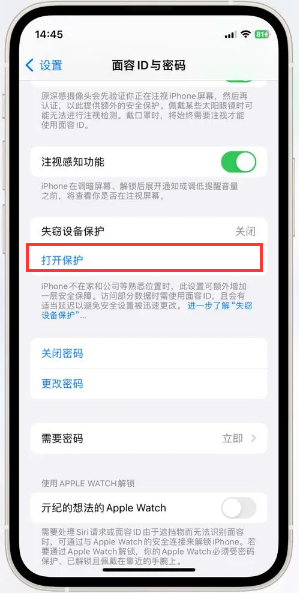
[盗難デバイス保護] セクションが表示されない場合は、次の設定が必要になる場合があります。顔の最初の ID または Touch ID を上げます。
馴染みのない場所にいる場合、盗難デバイス保護をオフにすると、セキュリティ上の遅延が発生します。 「安全遅延の開始」をクリックし、画面上の指示に従います。
以上がiOS 17.3 の盗難防止をオンにする必要がありますか? iOS 17.3で盗難防止機能をオンにする方法の詳細内容です。詳細については、PHP 中国語 Web サイトの他の関連記事を参照してください。

